Nisan ayında güncellendi 2024: Optimizasyon aracımızla hata mesajları almayı bırakın ve sisteminizi yavaşlatın. şimdi al Bu bağlantıyı
- Indirin ve yükleyin onarım aracı burada.
- Bilgisayarınızı taramasına izin verin.
- Araç daha sonra Bilgisayarını tamir et.
0x80070424 hatasının ana nedeni virüs ile ilgilidir. Etkinleştirmeye çalıştığınızda 0x80070424 (veya 0x80070422) hata kodu oluşuyor Windows Güvenlik Duvarı, veya Defender genellikle bir Windows 7 / Vista 64-bitinde bir Trojan / rootkit varlığını gösterir.
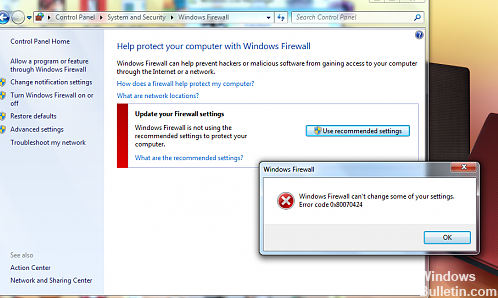
Bu sorunu çözmenin anahtarı, önce enfeksiyonu gideren bir virüsten koruma yazılımı çalıştırmaktır. Kök setleri gibi bazı virüslerin temizlenmesi biraz daha zordur, ancak mümkündür. Virüsler, güvenlik duvarını veya diğer güvenlik uygulamalarını etkinleştirme veya yapılandırma yetersizliği gibi hala sorunlara neden olabilecek kalıntıları bırakabilir. Virüs geçtikten sonra, neden olduğu diğer problemleri çözmeye çalışın.
İlk önce virüsleri ve diğer kötü amaçlı yazılımları arayın. Halen bir antivirüs uygulamanız yoksa, burada Microsoft Security Essentials'ı deneyin. Ayrıca Windows Defender Çevrimdışı Beta adlı yeni bir araç var, aracı indiriyor, bir CD yazıyor ve önyüklemekte, bu araç bilgisayarınızı başlattığınız anda yüklenen kötü amaçlı yazılımı arar.
Gerekli hizmetleri etkinleştir

1. ÇALIŞTIR veya Başlat menüsünün arama alanına services.msc yazın ve Enter tuşuna basın. Servis Yöneticisi açılır.
2. Şimdi, aşağıdaki servislerin Otomatik ve çalışır durumda olduğundan emin olun:
- Otomatik güncellemeler VEYA Windows güncellemeleri
- Arka Plan Akıllı Aktarım Hizmeti
- İş İstasyonu
Yukarıdaki hizmetlerden herhangi biri veya tümü çalışmıyorsa veya Otomatik olarak ayarlanmamışsa, servisi çift tıklatın, açılır listede başlangıç türünü Otomatik olarak ayarlayın, değişiklikleri uygulayın ve hemen başlatmak için Başlat düğmesini tıklayın.
Nisan 2024 Güncellemesi:
Artık bu aracı kullanarak, sizi dosya kaybına ve kötü amaçlı yazılımlara karşı koruma gibi bilgisayar sorunlarını önleyebilirsiniz. Ek olarak, bilgisayarınızı maksimum performans için optimize etmenin harika bir yoludur. Program, Windows sistemlerinde oluşabilecek yaygın hataları kolaylıkla düzeltir - mükemmel çözüm parmaklarınızın ucundayken saatlerce sorun gidermeye gerek yoktur:
- 1 Adım: PC Onarım ve Doktoru İndirme Aracı'nı indirin (Windows 10, 8, 7, XP, Vista - Microsoft Altın Sertifikalı).
- 2 Adımı: “Taramayı Başlat”PC sorunlarına neden olabilecek Windows kayıt defteri sorunlarını bulmak için.
- 3 Adımı: “Hepsini tamir et”Tüm sorunları düzeltmek için.
3. Windows'u yeniden başlatın ve bu sorunu çözmelidir.
Windows güvenlik duvarını ve filtreleme motorunu yeniden yükleme

0x80070424 hatasının temel nedeni temel filtreleme motorunun servis dosyasındaki bozulma ise, düzeltmenin en iyi yolu güvenlik duvarını indirmek ve dosyayı güvenilir bir web sitesine kaydetmektir. Bir kere indirdikten sonra zip dosyasını masaüstüne çıkartın.
- PC'nizde kurulumlarını onaylamak için her iki dosyayı birer birer çift tıklayın. Kurulduktan sonra PC'nizi yeniden başlatın ve başlat düğmesine tıklayın. Dosya türünü arayın ve çalıştırın ve ardından enter tuşuna basın.
- Çalıştır penceresi açıldığında, REGEDIT yazın ve Tamam'ı tıklayın. Bundan sonra, sol kenar çubuğundan HKEY_LOCAL_MACHINE \ SYSTEM \ CurrentControlSet \ services \ BFE adresine gidin.
- Şimdi BFE klasörüne sağ tıklayın ve izin seçin. Tamamlandıktan sonra, ekle düğmesine tıklayın ve herkesi yazın, ardından ayarları onaylamak için Tamam'a basın. Burada 'herkes' eklenen alanı göreceksiniz.
- Bundan sonra, aşağıdaki izin panelinde, Tam Denetim yazan kutuyu işaretleyin ve onaylayın. Şimdi pencereyi kapatın ve menüye gidin ve hizmetler msc yazın.
Servis penceresi açılır. Listede, farenin sağ tuşuyla 'Temel Filtreleme motoru dosyası' dosyasını arayın. Şimdi Windows Güvenlik Duvarı'nı arayın ve ayarları değiştirip değiştiremeyeceğinizi görün. Bu prosedür büyük olasılıkla bilgisayarınızdaki 0x80070424 hata kodunu düzeltir. Zaman alır ama buna değer.
Windows Update sorunlarını giderme

Windows güncellemesiyle ilgili herhangi bir sorunu çözmek için, ilk pratik yöntem Windows güncellemesinde sorun gidermektir. Bu en yaygın baypas çözümüdür. Aşağıdaki şekilde devam edin:
1. Adım: Arama çubuğuna Sorun Gider yazın ve arama sonuçlarında Sorun Gider'e tıklayın.
Adım 2: Windows Update'i bulun ve tıklayın.
3. Adıma Sorun giderme gerçekleştir üzerine tıklayın. Sorun giderme, güncelleme sorunlarını otomatik olarak algılar ve çözer.
Sisteminiz temizlendikten sonra, güvenilir bir virüsten koruma programı ile tam bir tarama çalıştırmalı ve Windows güvenlik güncelleştirmelerini yüklemelisiniz. Aynı problemi bulamadıklarından ve başarılı bir şekilde çözebildiklerinden emin olmak için yeniden başlattıktan sonra rootkit temizleme araçlarını yeniden başlatmak iyi bir fikirdir.
https://support.lenovo.com/lu/en/solutions/ht070451
Uzman İpucu: Bu onarım aracı, depoları tarar ve bu yöntemlerden hiçbiri işe yaramadıysa, bozuk veya eksik dosyaları değiştirir. Sorunun sistem bozulmasından kaynaklandığı çoğu durumda iyi çalışır. Bu araç, performansı en üst düzeye çıkarmak için sisteminizi de optimize eder. tarafından indirilebilir Burayı tıklatarak

CCNA, Web Geliştirici, PC Sorun Giderici
Ben bir bilgisayar tutkunuyum ve pratik bir IT Professional'ım. Bilgisayar programlama, donanım sorunlarını giderme ve onarım konularında yıllarca deneyimim var. Web Geliştirme ve Veritabanı Tasarımı konusunda uzmanım. Ayrıca Ağ Tasarımı ve Sorun Giderme için CCNA sertifikam var.

